Da PowerPoint 2013 kom sammen, ændredes størrelsen på standardpræsentationen fra 4: 3 til 16: 9. Så – hvilken størrelse skal du bruge til dine dias? Dette er en hurtig guide til valg af den rigtige størrelse – og en kort forklaring på forskellen mellem størrelserne i forskellige versioner af PowerPoint.
Hvorfor er der endda forskellige størrelser på dias? 4: 3-diasdimensionen er den historiske størrelse – den stammer fra en alder af analoge tv-skærme og var standardskærmstørrelsen indtil omkring 10 år siden, da widescreens begyndte at blive en mere almindelig størrelse for tv’er og computerskærme. De sidste par år er de to diasstørrelser begyndt at blive brugt side om side – med forskellige konsekvenser.
“4: 3” og “16: 9” henviser til diasets formatforhold. Men den aktuelle størrelse på et dias med det samme billedformat kan variere. Et 4: 3-dias er 33% bredere, end det er højt. Et 16: 9-dias er 78% bredere, end det er højt.
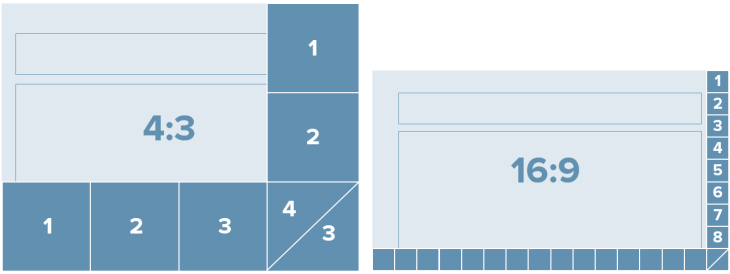
Så hvilken diasstørrelse skal du bruge til en præsentation ? Det afhænger virkelig af, hvad du prøver at skabe – og til dels personlig præference.
Her er nogle scenarier:
- Brug 4: 3, hvis du opretter multifunktionelt indhold der skal vises på tværs af forskellige platforme og udskrives som dokumentation
- Brug 16: 9, hvis du opretter meget visuelt indhold, der kun skal vises på en skærm – til en keynote eller en konference præsentation.
- Brug 4: 3 / Letter / A4-størrelse til indhold, der kun skal distribueres / udskrives som et lysbillede og aldrig rigtig vises på en skærm.
- Brug 4: 3 til indhold oprettet til specifikke platforme, der viser sig bedst i 4: 3, såsom Slideshare og iPads.
- Brug 16: 9, når du opretter indhold til specifikke platforme, der vises bedst i 16: 9 såsom YouTube og widescreens .
- Brug 4: 3 til indhold oprettet i et miljø, hvor de mest aktuelle præsentationer og den vigtigste organisationsskabelon, der er i brug, er 4: 3.
- Brug 16: 9 til indhold oprettet til en miljø, hvor th Andre præsentationer oprettes i 16: 9.
Generelt fungerer 4: 3-lysbilleder for de fleste projektorer MEN når det projiceres på LCD-skærme, vil diaset ikke udfylde skærmen, og du måske har sorte bjælker på siderne af diaset, ellers strækkes indholdet og forvrænges. 16: 9-slides fungerer for projektorer, LCD-skærme og widescreen-projektorer (de fleste boardroom-projektorer viser 16: 9).
Uanset hvilken størrelse du bruger – sørg altid for at planlægge og være fortrolig med indstillinger på den computer, der bruges til at projicere, og hvilket billedformat en bestemt projektor (eller webinar-system, hvis du præsenterer online) kan understøtte.
Den “nye” 16: 9-størrelse
I PowerPoint 2013 har et 16: 9-dias en anden størrelse sammenlignet med PowerPoint 2010. Standardstørrelsen for et 16: 9-dias ændret fra 10 × 5,63 ″ i PowerPoint 2010 til 13,33 × 7,5 ″ i PowerPoint 2013 (billedformatet er stadig det samme – men størrelsen blev ændret).
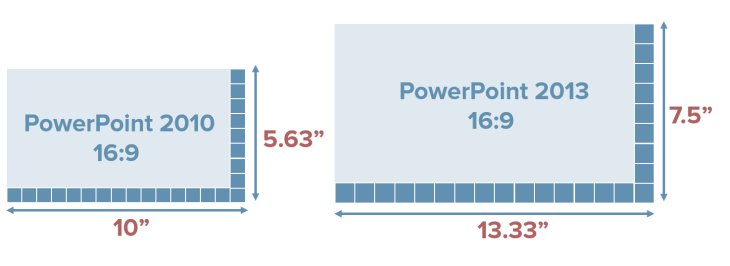
Hvad betyder forskellen egentlig for en PowerPoint-bruger, der designer dias og redesigner ældre dias Hvis du havde indhold på et 4: 3-dias, som som standard i så mange år, i PowerPoint 2010 og ændrede det til et 16: 9-dias, skulle dit indhold ændres og placeres igen, hvilket er på ime-forbrugende besvær.
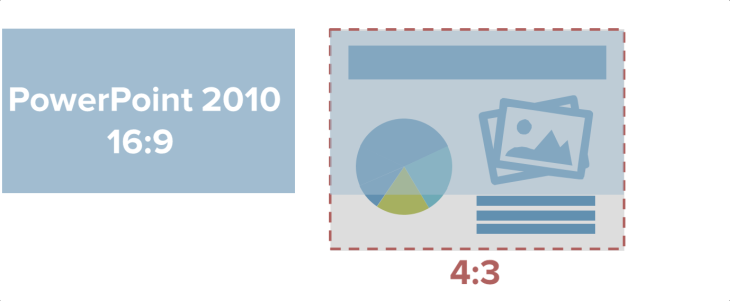
I PowerPoint 2013, hvis du tager dit indhold fra et 4: 3-dias og flytter det til et 16: 9-dias, indholdet passer bedre på diaset, hvilket betyder, at det er lettere at ændre størrelsen på din præsentation (ikke at du vil sidde og gøre dette manuelt – du vil virkelig designe den rigtige diasstørrelse fra starten – men du ved det – i tilfælde af en præsentationssituation eller ved sammenfletning af dæk med forskellige størrelser.

Hvis du arbejder stadig i tidligere versioner af PowerPoint, kan du stadig bruge den “nye” 16: 9 størrelse. Indstil bare den tilpassede størrelse til din præsentation til 13,33 ”(bredde) og 7,5” (højde) i menuen Slide Size på fanen Design, og voila, du arbejder i fremtiden!
Og – hvis du opretter en præsentationsskabelon til din organisation – planlæg fremad og opret både en 4: 3 og en 16: 9-skabelon, så brugerne kan vælge den rigtige.
Alt i alt – det er forholdet mellem de forskellige PowerPoint størrelser.
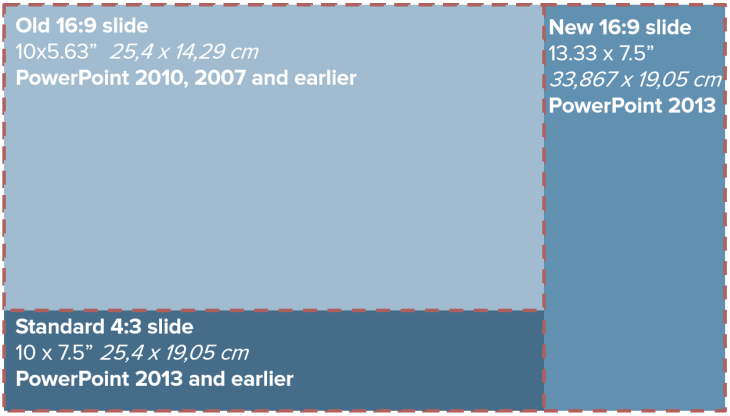
(billede inspireret af Echo Swinford fra EchosVoice)
